ps調湖邊長發氣質美女圖片教程
時間:2024-03-07 06:46作者:下載吧人氣:36
最終效果

原圖

1、創建曲線調整圖層,對RGB、綠,藍通道進行調整,參數設置如圖1- 3,效果如圖4。這一步把圖片暗部顏色稍微加深,高光顏色稍微提亮。
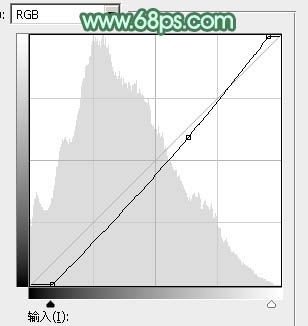
<圖1>
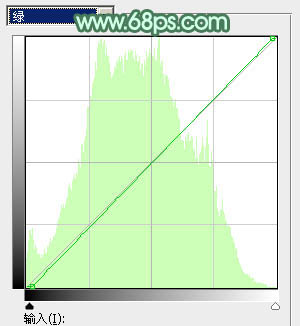
<圖2>

<圖3>

<圖4>
2、創建色相/飽和度調整圖層,對黃色,綠色進行調整,參數及效果如下圖。這一步快速把圖片的主色轉為青綠色。
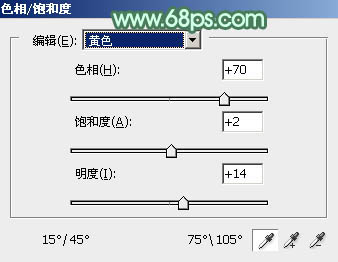
<圖5>
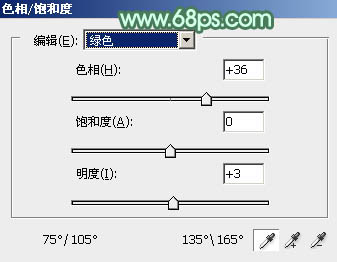
<圖6>

<圖7>
3、創建可選顏色調整圖層,對綠、青,白進行調整,參數設置如圖8- 10,效果如圖11。這一步主要給圖片高光部分增加淡藍色。

<圖8>
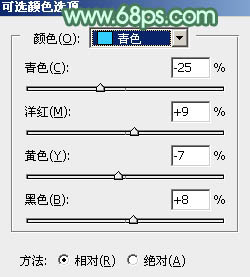
<圖9>
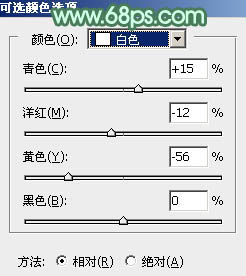
<圖10>

<圖11>
4、新建一個圖層,按字母鍵“D”把前,背景顏色恢復到默認的黑白,再選擇菜單:濾鏡> 渲染 > 云彩,確定后把混合模式改為“濾色”,按住Alt鍵添加圖層蒙版,用白色畫筆把下圖選區部分擦出來。

<圖12>
5、創建色彩平衡調整圖層,對陰影,高光進行調整,參數設置如圖13,14,確定后按Ctrl+ Alt + G 創建剪切蒙版,效果如圖15。這一步給云彩高光部分增加淡綠色。
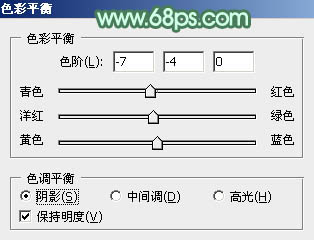
<圖13>
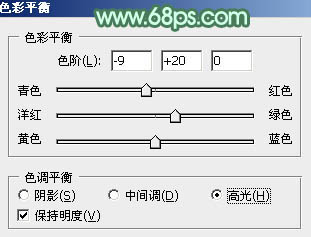
<圖14>

<圖15>
6、新建一個圖層,按Ctrl+ Alt + Shift + E 蓋印圖層。選擇菜單:濾鏡 > 模糊 > 動感模糊,角度設置為-45度,距離設置為160,確定后把混合模式改為“柔光”,不透明度改為:40%,效果如下圖。

<圖16>
7、創建可選顏色調整圖層,對綠色,白色進行調整,參數設置如圖17,18,效果如圖19。這一步主要給圖片高光部分增加淡青色。

<圖17>
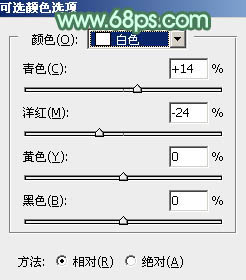
<圖18>
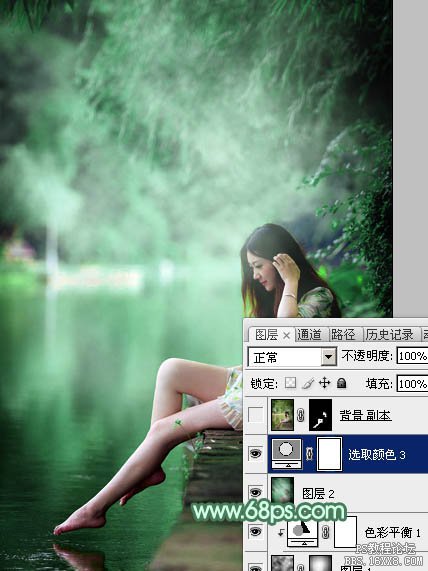
<圖19>
8、把背景圖層復制一層,按Ctrl+ Shift + ] 置頂,按住Alt鍵添加圖層蒙版,用白色畫筆把人物臉部及膚色部分擦出來,如下圖。

<圖20>
9、創建曲線調整圖層,對RGB、紅,藍通道進行調整,參數設置如圖21,確定后按Ctrl+ Alt + G 創建剪切蒙版,效果如圖22。這一步把人物膚色稍微調亮。
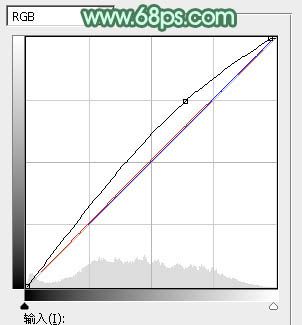
<圖21>

<圖22>
10、創建色彩平衡調整圖層,對高光進行調整,參數設置如圖23,確定后同上的方法創建剪切蒙版,效果如圖24。

<圖23>

<圖24>
11、創建可選顏色調整圖層,對紅、黃,白進行調整,參數設置如圖25- 27,確定后同上的方法創建剪切蒙版,效果如圖28。
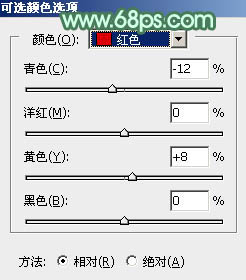
<圖25>

<圖26>
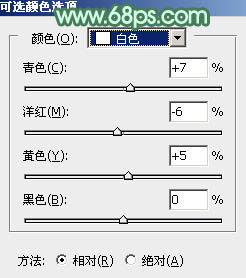
<圖27>

<圖28>
12、創建亮度/對比度調整圖層,適當增加亮度及對比度,參數設置如圖29,確定后同上的方法創建剪切蒙版,效果如圖30。這幾步調整人物膚色。
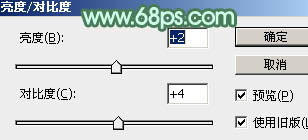
<圖29>

<圖30>
13、新建一個圖層,蓋印圖層,簡單給人物磨一下皮,效果如下圖。
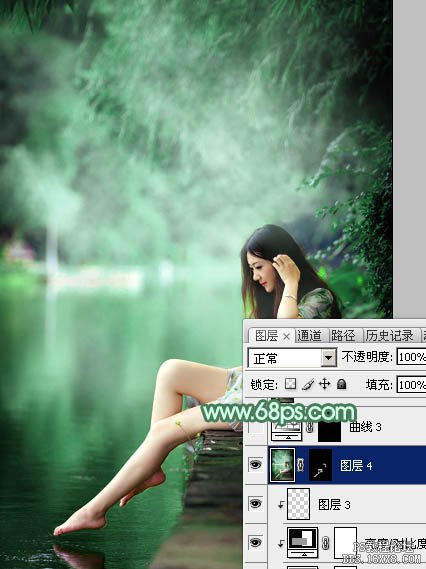
<圖31>
14、創建可選顏色調整圖層,對綠、青,白進行調整,參數及效果如下圖。這一步給圖片增加淡青色。

<圖32>

<圖33>

<圖34>

<圖35>
最后微調一下膚色及整體顏色,完成最終效果。


網友評論